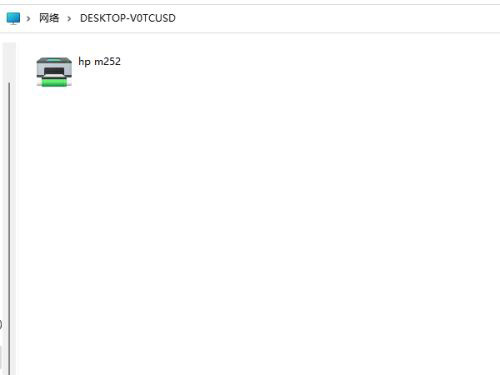我们在工作时候经常会需要用到打印机,为了方便大多数用户都会设置共享打印机,那么要怎么将打印机设置共享呢?还不清楚玩家下面就和小编一起来看看吧。 进入系统后点击任务栏上开始菜单,在已固定区域点击进入【设置】,也可以使用快捷键WIN+i键打开。
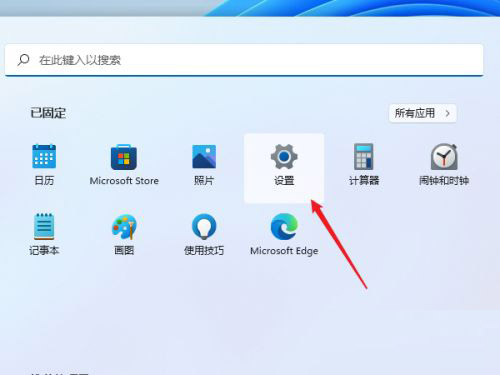
在左侧导航中点击进入“蓝牙和其他设备”界面,在选项中再点击进入“打印机和扫描仪”
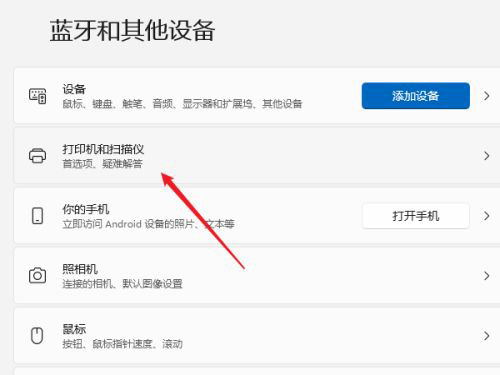
进入打印机和扫描仪管理界面,在打印机列表中点击进入要设置共享打印机名称。
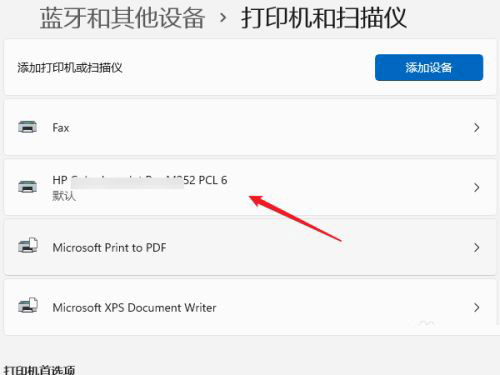
进入打印机设置界面,在功能列表中点击打开“打印机属性”
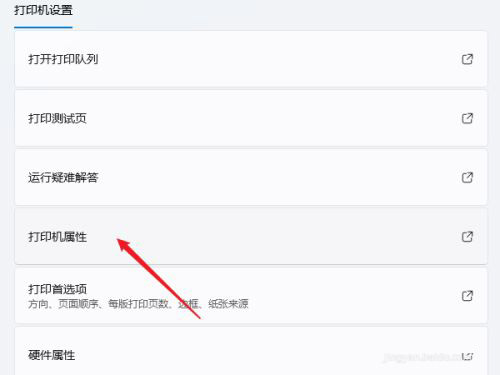
弹出打印机属性窗口,点击进入“共享”选项卡界面,勾选上里面“共享这台打印机”选项。
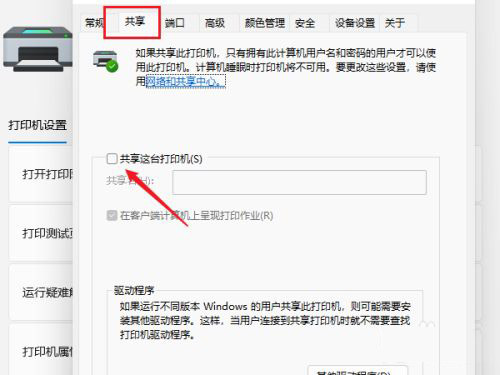
在共享名中自定义一个共享名称,点击【确定】按钮保存完成打印机共享设置。
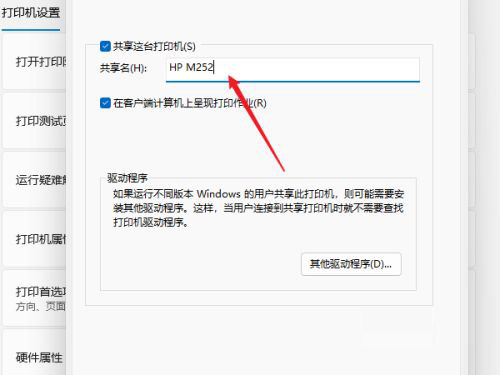
现在其他电脑通过局域网网络就可以看到共享打印机了,直接安装上驱动就都可以使用这台打印机了。